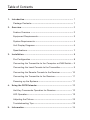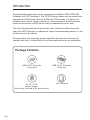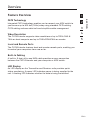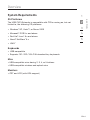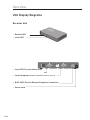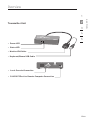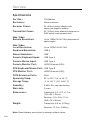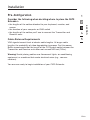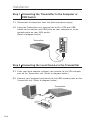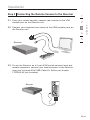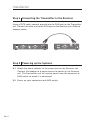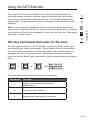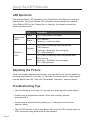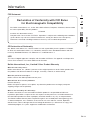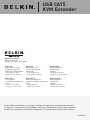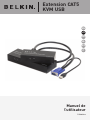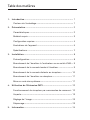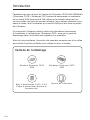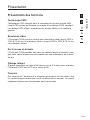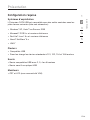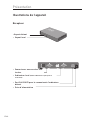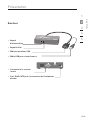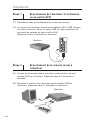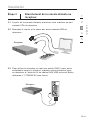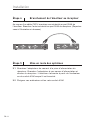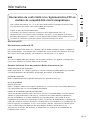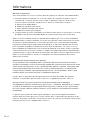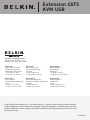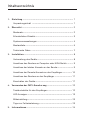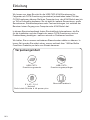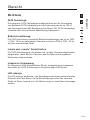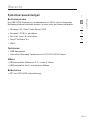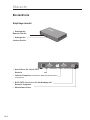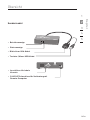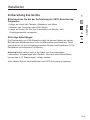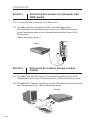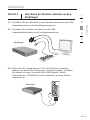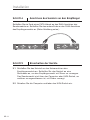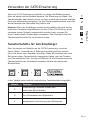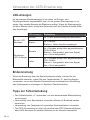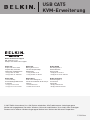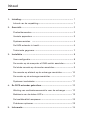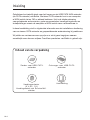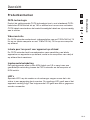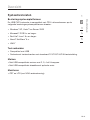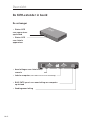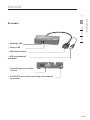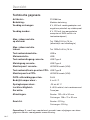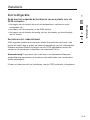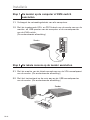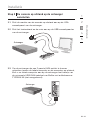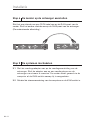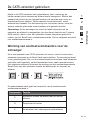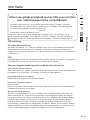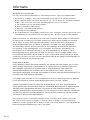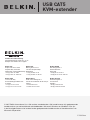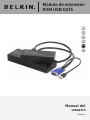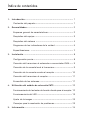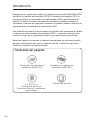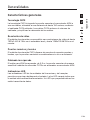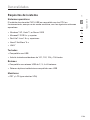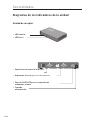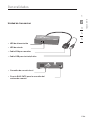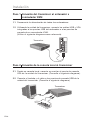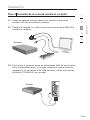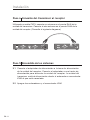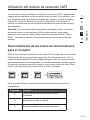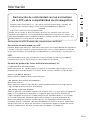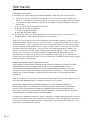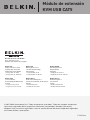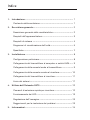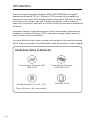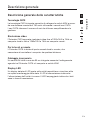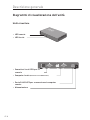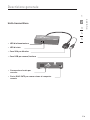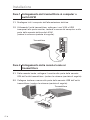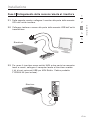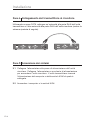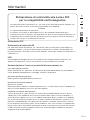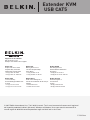Belkin F1D086U Benutzerhandbuch
- Kategorie
- KVM-Schalter
- Typ
- Benutzerhandbuch
Seite laden ...
Seite laden ...
Seite laden ...
Seite laden ...
Seite laden ...
Seite laden ...
Seite laden ...
Seite laden ...
Seite laden ...
Seite laden ...
Seite laden ...
Seite laden ...
Seite laden ...
Seite laden ...
Seite laden ...
Seite laden ...
Seite laden ...
Seite laden ...
Seite laden ...
Seite laden ...
Seite laden ...
Seite laden ...
Seite laden ...
Seite laden ...
Seite laden ...
Seite laden ...
Seite laden ...
Seite laden ...
Seite laden ...
Seite laden ...
Seite laden ...
Seite laden ...
Seite laden ...
Seite laden ...

Inhaltsverzeichnis
1. Einleitung ............................................................................. 1
Verpackungsinhalt ................................................................... 1
2. Übersicht .............................................................................. 2
Merkmale ............................................................................. 2
Erforderliches Zubehör .......................................................... 3
Systemvoraussetzungen ....................................................... 4
Bestandteile ......................................................................... 5
Technische Daten ................................................................ 7
3. Installation ............................................................................ 8
Vorbereitung des Geräts .......................................................
8
Anschluss des Senders an Computer oder KVM-Switch .........
9
Anschluss der lokalen Konsole an den Sender .........................
9
Anschluss der Remote-Konsole an den Empfänger ................ 10
Anschluss des Senders an den Empfänger ............................ 11
Einschalten der Geräte ............................................................ 11
4. Verwenden der CAT5-Erweiterung .......................................12
Tastaturbefehle für den Empfänger ......................................... 12
LED-Anzeigen ......................................................................... 13
Bildeinstellung ..........................................................................13
Tipps zur Fehlerbehebung .......................................................
13
5. Informationen ......................................................................14

DE-1
Wir freuen uns, dass Sie sich für die USB CAT5 KVM-Erweiterung (im
Folgenden als CAT5-Erweiterung bezeichnet) entschieden haben. Mit der
CAT5-Erweiterung können Sie Ihren Computer bzw. den KVM-Switch aus bis
zu 150 m Entfernung bedienen. Sie ist ideal für isolierte Serverräume, große
Serverfarmen, Sicherheitssysteme oder Testvorrichtungen, bei welchen der
Benutzer keinen Zugang zum Computer oder KVM-Switch hat.
In diesem Benutzerhandbuch finden Sie detaillierte Informationen, die Sie
für die Installation und den Einsatz der neuen CAT5-Erweiterung und zur
Problemlösung benötigen—sollte es einmal zu Problemen kommen.
Wir hoffen, Sie zu unseren zufriedenen Stammkunden zählen zu können. In
kurzer Zeit werden Sie selbst sehen, warum weltweit über 1 Million Belkin
OmniView-Produkte pro Jahr zum Einsatz kommen.
Einleitung
Verpackungsinhalt
Benutzerhandbuch
USB-CAT5-
Erweiterungssender
5 V AC, 2,5 A
Netzteil
Switchable Schuko & Uk power plus
USB-CAT5-
Erweiterungsempfänger

Kapitel
2
3
4
5
DE-2
Merkmale
CAT5 Technologie
Die integrierte CAT5-Technologie ermöglicht Ihnen bei der Verwendung
von Standard-CAT5-Verkabelung in einer Entfernung von bis zu 150 m
den Anschluss Ihres KVM-Switches an Ihre Server. Mit CAT5-Verkabelung
vermeiden Sie durch effiziente Kabelführung Kabelgewirr.
Bildschirmauflösung
Die CAT5-Erweiterung unterstützt Bildschirmauflösungen von bis zu 1920
x 1440 / 75 Hz auf dem lokalen Computer und bis zu 1280 x 1024 / 75 Hz
auf dem fernbedienten Gerät.
Lokale und „remote” Schnittstellen
Die CAT5-Erweiterung ist mit lokalen und „remote” Konsolenschnittstellen
ausgestattet, damit Sie Ihre Computer aus der Nähe und aus größerer
Entfernung steuern können.
Integrierte Verkabelung
Ein integriertes KVM-Komplettkabel (90 cm) ermöglicht einen bequemen
Anschluss der CAT5-Erweiterung an Computer oder KVM-Switch.
LED-Anzeige
Die LED-Anzeige auf Sender- und Empfängermodul bieten einen schnellen
Überblick über den Status. An der Betriebsanzeige sehen Sie, dass das
Gerät mit Strom versorgt wird. Ein Blinken zeigt an, dass Daten übertragen
werden.
1
Übersicht

Erforderliches Zubehör
Kabel
Zum Anschluss der CAT5-Erweiterung an einen Computer oder KVM-Switch
benötigen Sie die enthaltene KVM-Kabelgarnitur und ein Standard-CAT5-
Patchkabel.
Belkin empfiehlt die Verwendung
von CAT5e, FastCAT
™
5e oder
CAT6-Patchkabeln von Belkin für
Ihre CAT5-Erweiterung, damit die
beste Bildqualität erzielt werden
kann. Diese Kabel genügen höchsten
Qualitätsansprüchen und sorgen
für eine optimale Daten- und
Bildübertragung.
Hinweis: Verwenden Sie CAT6-
Massivkabel für optimale Bildqualität
bei längeren Entfernungen.
Belkin UTP-Verbindungskabel:
A3L791bXX-YYY (CAT5e)
A3L850bXX-YYY (FastCAT5e)
A3L980bXX-YYY (CAT6)
(-XX = Länge gemessen in Fuß)
(-YYY = Farbe)
Zum Anschluss des CAT5-
Empfängers an einen lokalen
Computer wird ein Universal KVM-
USB-Kabelkit benötigt.
F1D9006-XX
(XX = Länge gemessen in Fuß)
Hinweis: Produktbezeichnungen und
Verfügbarkeit können variieren.
DE-3
Übersicht
A3L791bXX-YYY
A3L850bXX-YYY
A3L980bXX-YYY

Systemvoraussetzungen
Betriebssysteme
Die USB CAT5-Erweiterung ist kompatibel mit CPUs, die mit folgenden
Betriebssystemen betrieben werden, ist aber nicht auf diese beschränkt:
• Windows
®
XP, Vista™ oder Server 2003
• Microsoft
®
DOS 5.x und höher
• Red Hat
®
Linux
®
8.x und höher
• Novell
®
NetWare
®
5.x
• UNIX
®
Tastaturen
• USB-kompatibel
• Unterstützt Standard-Tastaturen mit 101/102/104/106 Tasten
Mäuse
• USB-kompatible Mäuse mit 2, 3, 4 oder 5 Tasten
• USB-kompatible Funk- und optische Mäuse
Bildschirme
• CRT und LCD (VGA-Unterstützung)
Kapitel
1
2
3
4
5
DE-4
Übersicht

Bestandteile
Empfängermodul
DE-5
Übersicht
Console Local CPU
USB
Remote CPU 5V/ 2.5A
• Anzeige des
Remote-Geräts
• Anzeige des
lokalen Geräts
• Anschlüsse für lokale CPU-
Konsole
• RJ45 CAT5-Anschluss für Verbindung mit
Remote-Computer
• Lokaler Computer
(zusätzliches Kabel für den Anschluss
erforderlich)
• Netzteilanschluss

Sendermodul
Console RJ45
USB
Kapitel
1
2
3
4
5
DE-6
Übersicht
• Betriebsanzeige
• Statusanzeige
• Bildschirm-VGA-Kabel
• Tastatur-/Maus-USB-Kabel
• Anschlüsse für lokale
Konsole
• RJ45 CAT5-Anschluss für Verbindung mit
Remote-Computer

Technische Daten
Artikelnr.: F1D086Uea
Gehäuse: Metallgehäuse
Stromversorgung Empfänger: Netzteil (5V, 600 mA); Mittelkontakt
negativ
Stromversorgung Sender: 5 V, 220 mA (über
angeschlossenen Computer oder
KVM-Switch [Tastaturschnittstelle]
)
Max. Bildschirmauflösung: Von bis zu 1280 x 1024 / 75 Hz
(abhängig von Kabellänge)
Max. Bildschirmauflösung:
Von bis zu 1920 x 1440 / 75 Hz
Tastaturemulation: USB A
Mausemulation: USB
Konsolen-Tastatureingang: USB, Typ A
Konsolen-Mauseingang: USB, Typ A
Konsolen-Bildschirmanschluss: HDDB15-Stecker (VGA)
CPU-Tastatur-/Maus-Anschluss: USB, Typ B
CPU-Bildschirm-Anschluss: HDDB15-Stecker (VGA)
CAT5-Erweiterungsschnittstellen: RJ45
Betriebstemperatur: 0° bis 40° C
Betriebstemperatur: -20° bis 60° C
Relative Luftfeuchtigkeit: 0-80%, nicht kondensierend
Herstellergarantie: 2 Jahre
Abmessungen: Sender: 132 x 55 x 30 mm
Empfänger: 198 x 70 x 30 mm
Gewicht: Sender: 0,23 kg
Empfänger: 0,35 kg
Hinweis: Unangekündigte technische Änderungen jederzeit vorbehalten.
DE-7
Übersicht

Kapitel
3
4
5
DE-8
Vorbereitung des Geräts
Bitte beachten Sie bei der Aufstellung der CAT5-Erweiterung
Folgendes:
• Länge der Kabel von Tastatur, Bildschirm und Maus
• Standort von Computer oder KVM-Switch
• Länge der Kabel, die Sie zum Anschließen der Sender- und
Empfängermodule verwenden
Zulässige Kabellängen
Die Übertragung von VGA-Signalen erfolgt bei kurzen Kabeln am besten.
Bei größeren Abständen kann sich die Bildqualität verschlechtern. Daher
empfehlen wir für die Verbindung zwischen Sender und Empfänger CAT5-
Patchkabel von höchstens 150 Metern.
Achtung! Kabel sollten nicht in der Nähe von fluoreszierenden
Lichtquellen, Klimaanlagen oder Geräten, die elektrische Störeinflüsse
hervorrufen (z. B. Staubsauger) verlegt werden.
Jetzt können Sie mit der Installation Ihrer CAT5-Erweiterung beginnen.
2
1
Installation

DE-9
Schritt 1 Anschluss des Senders an Computer oder
KVM-Switch
1.1 Trennen Sie alle Computer vom Stromnetz.
1.2 Schließen Sie die integrierten VGA- und USB-Kabel des
Sendermoduls an den Bildschirm und an die USB-Schnittstellen
Ihres Computers oder an die Konsolenschnittstellen Ihres KVM-
Switches an.
(Siehe Abbildung unten.)
Schritt 2 Anschluss der lokalen Konsole an den
Sender
2.1 Schließen Sie den Bildschirm Ihrer lokalen Konsole an den VGA-
Konsolenanschluss des Sendermoduls an. (Siehe Abbildung unten.)
2.2 Schließen Sie Tastatur und Maus an die USB-Konsolenschnittstellen
des Sendermoduls an. (Siehe Abbildung unten.)
Sender
Sender
Installation

Kapitel
1
2
3
4
5
DE-10
Schritt 3 Anschluss der Remote-Konsole an den
Empfänger
3.1 Schließen Sie den Bildschirm Ihrer Remote-Konsole an den VGA-
Konsolenanschluss des Empfängermoduls an.
3.2 Schließen Sie Tastatur und Maus an die USB-
Konsolenschnittstellen des Empfängermoduls an.
3.3 Wenn Sie den Empfänger als 2-Port KVM-Switch zwischen
lokalen und entfernten Computern verwenden wollen, schließen
Sie diesen mit dem Universal KVM-USB-Kabelkit, Belkin
Artikelnummer F1D9006-XX (nicht enthalten), an Ihren lokalen
Computer an.
Empfänger
Empfänger
Installation

DE-11
Schritt 4 Anschluss des Senders an den Empfänger
Schließen Sie ein Ende eines CAT5-Kabels an den RJ45-Anschluss des
Sendermoduls an. Schließen Sie das andere Ende an den RJ45-Anschluss
des Empfängermoduls an. (Siehe Abbildung unten.)
Schritt 5 Einschalten der Geräte
5.1 Schließen Sie das Netzteil an den Netzanschluss des
Empfängermoduls an. Schließen Sie das Netzteil an eine
Steckdose an, um das Empfängermodul mit Strom zu versorgen.
Das Sendermodul wird über den Computer oder KVM-Switch, an
welchen es angeschlossen ist, mit Strom versorgt.
5.2 Schalten Sie die Computer und/oder den KVM-Switch ein.
Console Local CPU
USB
Remote CPU 5V/ 2.5A
Console RJ45
USB
Installation

Verwenden der CAT5-Erweiterung
Kapitel
1
4
5
DE-12
Wenn die CAT5-Erweiterung installiert ist, erfolgt die Bildübertragung
über die lokale und die Remote-Konsole. Die Steuerung der Maus- und
Tastatureingabe kann jedoch immer nur über jeweils eine Konsole erfolgen.
Dies wird automatisch festgelegt. Vor der Steuerungsübernahme muss die
aktive Konsole zwei Sekunden lang inaktiv sein.
Hinweis: Wenn der Empfänger sowohl an den lokalen als auch an den
entfernten Computer angeschlossen ist (als 2-Port KVM-Switch), damit
zwischen diesen Geräten umgeschaltet werden kann, müssen Sie
einen Tastaturbefehl (Rollentaste) verwenden. Eine Übersicht über die
Tastaturbefehle finden Sie im Abschnitt unten:
Tastaturbefehle für den Empfänger
Zum Versenden von Befehlen an die CAT5-Erweiterung, muss die
Taste „Rollen” innerhalb von 2 Sekunden zweimal gedrückt werden.
Dies wird durch einen Signalton bestätigt. Wenn Sie innerhalb von zwei
Sekunden keinen Tastaturbefehl eingegeben haben, geht die Tastatur
zum Normalbetrieb über. Es folgt ein Beispiel für die Verwendung eines
Tastaturbefehls zum Umschalten zwischen lokalen und entfernten
Schnittstellen.
In der Tabelle unten sind alle unterstützten Tastaturbefehle aufgeführt.
Befehl Funktion
C
Umschaltung zwischen lokalen und
entfernten Schnittstellen
Q Ein-/Ausschalten des Signaltons
A Automatische Optimierung des Bildsignals
3
2

Verwenden der CAT5-Erweiterung
DE-13
LED-Anzeigen
An der orangen Betriebsanzeige ist zu sehen, ob Sender- und
Empfängermodule eingeschaltet sind. An der grünen Statusanzeige ist zu
sehen, über welche Konsole die Steuerung erfolgt. Wenn die Statusanzeige
auf dem Sender blinkt, erfolgt die Steuerung über die Remote-Konsole (oder
den Empfänger).
LED-Anzeige Bedeutung
Sender-LED-
Anzeigen
Betrieb An = USB-Stromversorgung funktioniert
Status
An = normal;
Blinken = Daten werden empfangen
Empfänger-
LED-Anzeigen
Remote
An = Eingabe erfolgt über angeschlossene
CAT5-Quelle;
Blinken = Ausgewählt, aber kein Signal;
Aus = Nicht ausgewählt
Lokal
An = Eingabe erfolgt über angeschlossene
CPU-Quelle;
Blinken = Ausgewählt, aber kein Signal;
Aus = Nicht ausgewählt
Bildeinstellung
Wenn die Steuerung über die Remote-Konsole erfolgt, können Sie die
Bildqualität einstellen, indem Sie den Tastaturbefehl „A” des Empfängers
verwenden, um an der Remote-Schnittstelle eine automatische Einstellung
des Videosignals zu erzwingen (s. Abschnitt Tastaturbefehle).
Tipps zur Fehlerbehebung
• Den Tastaturbefehl „A” verwenden, um eine automatische Bildeinstellung
zu erzwingen.
• Verwendung einer Spezialmaus vermeiden Mäuse mit Scrollrad werden
unterstützt
• Verwendung von Tastaturen mit speziellen Direktwahltasten vermeiden
• Die CAT5-Erweiterung ist nicht mit seriellen oder PS/2-Mausanschlüssen
oder KVM-Switches mit seriellen Mäusen an der Konsole kompatibel

Kapitel
1
2
5
DE-14
Informationen
4
3
Erklärung der Konformität mit den FCC-Bestimmungen
zur elektromagnetischen Verträglichkeit
Wir, Belkin International, Inc., 501 West Walnut Street, Compton, CA 90220, USA, erklären
hiermit alleinverantwortlich, dass der Artikel
F1D086U
auf den sich diese Erklärung bezieht,
in Einklang mit Teil 15 der FCC-Bestimmungen steht. Der Betrieb unterliegt den beiden
folgenden Bedingungen: (1) Dieses Gerät darf schädigende Störungen nicht verursachen,
FCC-Erklärung
CE-Konformitätserklärung
Wir, Belkin International, Inc., erklären hiermit in alleiniger Verantwortung, dass der Artikel
F1D086U, auf den sich diese Erklärung bezieht, in Einklang mit der Fachgrundnorm
Störaussendung EN55022 und der Fachgrundnorm Störfestigkeit EN55024 sowie LVP EN61000-
3-2 und EN61000-3-3 steht.
ICES-Erklärung
Dieses Digitalgerät der Klasse B entspricht der kanadischen Richtlinie ICES-003. Cet appareil
numérique de la classe B est conforme á la norme NMB-003 du Canada.
Zwei Jahre beschränkte Herstellergarantie von Belkin International, Inc.
Garantieleistung.
Belkin International, Inc. („Belkin”) garantiert dem ursprünglichen Käufer dieses Belkin-Produkts,
dass dieses Produkt frei von Material-, Verarbeitungs-, und Konstruktionsfehlern ist.
Garantiedauer.
Belkin gewährt für dieses Belkin-Produkt eine zweijährige Herstellergarantie.
Problembehebung.
Herstellergarantie.
Belkin wird das Produkt nach eigenem Ermessen entweder kostenlos (abgesehen von den
Versandkosten) reparieren oder austauschen.
Garantieausschluss.
Alle oben genannten Garantien verlieren ihre Gültigkeit, wenn das Belkin-Produkt Belkin auf
Anfrage nicht auf Kosten des Käufers zur Überprüfung zur Verfügung gestellt wird oder wenn
Belkin feststellt, dass das Belkin-Produkt nicht ordnungsgemäß installiert worden ist, und dass
unerlaubte Änderungen daran vorgenommen worden sind. Die Produktgarantie von Belkin gilt
nicht für (Natur)gewalten (mit Ausnahme von Blitzeinschlägen) wie Überschwemmungen und
Erdbeben sowie Krieg, Vandalismus, Diebstahl, normalen Verschleiß, Erosion, Wertminderung,
Veralterung, schlechte Behandlung, Beschädigung durch Störungen aufgrund von
Unterspannung (z. B. Spannungsabfall oder -Senkung) oder nicht erlaubte Programm- oder
Systemänderungen.

Informationen
DE-15
Service.
Um Unterstützung von Belkin zu bekommen, gehen Sie nach folgenden Schritten vor:
1. Wenden Sie sich schriftlich an Belkin International, Inc., 501 W. Walnut St., Compton CA
90220, Attn: Customer Service oder wenden Sie sich innerhalb von 15 Tagen nach dem
Vorfall telefonisch unter (800)-223-5546 an Belkin. Halten Sie die folgenden Informationen
bereit:
a. Die Artikelnummer des Belkin-Produkts.
b. Wo Sie das Produkt erworben haben.
c. Das Kaufdatum.
d. Eine Kopie der Originalquittung.
2. Die entsprechenden Mitarbeiter/innen informieren Sie darüber, wie Sie Ihre Rechnung und das
Belkin-Produkt versenden und wie Sie weiter vorgehen müssen, um Ihre Ansprüche geltend
zu machen.
Belkin behält sich vor, das beschädigte Belkin-Produkt zu überprüfen. Alle Kosten, die beim
Versand des Belkin-Produkts an Belkin zum Zweck der Überprüfung entstehen, sind vollständig
durch den Käufer zu tragen. Wenn Belkin nach eigenem Ermessen entscheidet, dass es
nicht angebracht ist, das beschädigte Gerät an die Belkin zu schicken, kann Belkin nach
eigenem Ermessen eine Reparaturstelle damit beauftragen, das Gerät zu überprüfen und einen
Kostenvoranschlag für die Reparaturkosten des Gerätes zu machen. Die Kosten für den Versand
zu einer solchen Reparaturstelle und die eventuellen Kosten für einen Kostenvoranschlag gehen
vollständig zu Lasten des Käufers. Beschädigte Geräte müssen zur Überprüfung zur Verfügung
stehen, bis das Reklamationsverfahren abgeschlossen ist. Wenn Ansprüche beglichen werden,
behält sich Belkin das Recht vor, Ersatzansprüche an eine bestehende Versicherung des Käufers
zu übertragen.
Garantiegesetze.
DIESE GARANTIE BILDET DIE ALLEINIGE GARANTIE VON BELKIN. ES GIBT KEINE ANDERE
GARANTIE, EXPLIZIT ERWÄHNT ODER IMPLIZIT, AUSSER WENN DIES VOM GESETZ
VORGESCHRIEBEN IST, EINSCHLIESSLICH DER IMPLIZITEN GARANTIE ODER DES
QUALITÄTSZUSTANDS, DER ALLGEMEINEN GEBRAUCHSTAUGLICHKEIT ODER EIGNUNG
FÜR EINEN BESTIMMTEN ZWECK, UND SOLCHE IMPLIZITEN GARANTIEN, WENN ES SOLCHE
GIBT, BEZIEHEN SICH AUSSCHLIESSLICH AUF DIE DAUER, DIE IN DIESER GARANTIE
ZUGRUNDE GELEGT WIRD.
In manchen Ländern sind Einschränkungen bezüglich der Dauer der Garantie nicht zulässig. Die
oben erwähnten Einschränkungen treffen für Sie dementsprechend nicht zu.
UNTER KEINEN UMSTÄNDEN HAFTET BELKIN FÜR ZUFÄLLIGEN, BESONDEREN, DIREKTEN,
INDIREKTEN, MEHRFACHEN SCHADEN ODER FOLGESCHÄDEN WIE, ABER NICHT
AUSSCHLIESSLICH, ENTGANGENES GESCHÄFT ODER PROFITE, DIE IHNEN DURCH DEN
VERKAUF ODER DIE BENUTZUNG VON EINEM BELKIN-PRODUKT ENTGANGEN SIND, AUCH
WENN SIE AUF DIE MÖGLICHKEIT SOLCHER SCHÄDEN AUFMERKSAM GEMACHT WORDEN
SIND.
Diese Garantie räumt Ihnen spezifische Rechte ein, die von Land zu Land unterschiedlich
ausgestaltet sein können. Da in manchen Ländern der Ausschluss oder die Beschränkung
der Haftung für durch Zufall eingetretene oder Folgeschäden nicht zulässig ist, haben die
vorstehenden Beschränkungen und Ausschlussregelungen für Sie möglicherweise keine
Gültigkeit.

P75472ea
Belkin Technischer Support
GB: 0845 607 77 87
Europa: www.belkin.com/support
Belkin Ltd.
Express Business Park
Shipton Way, Rushden
NN10 6GL, Großbritannien
+44 (0) 1933 35 2000
+44 (0) 1933 31 2000 Fax
Belkin B.V.
Boeing Avenue 333
1119 PH Schiphol-Rijk
Niederlande
+31 (0) 20 654 73 00
+31 (0) 20 654 73 49 Fax
Belkin GmbH
Hanebergstraße 2
80637 München
Deutschland
+49 (0) 89 14 34 05 0
+49 (0) 89 14 34 05 100 Fax
Belkin SAS
130 rue de Silly
92100 Boulogne Billancourt
Frankreich
+33 (0) 1 41 03 14 40
+33 (0) 1 41 31 01 72 Fax
Belkin Iberia
Avda. Cerro del Aguila 3
28700 San Sebastián de los Reyes
Spanien
+34 91 625 80 00
+34 902 02 00 34 Fax
Belkin Schweden
Knarrarnäsgatan 7
164 40 Kista
Schweden
+46 (0) 8 5229 1870
+46 (0) 8 5229 1874 Fax
© 2007 Belkin International, Inc. Alle Rechte vorbehalten. Alle Produktnamen sind eingetragene
Marken der angegebenen Hersteller. Windows, Microsoft und Windows Vista sind in den Vereinigten
Staaten und in anderen Ländern eingetragene Marken bzw. Marken der Microsoft Corporation.
USB CAT5
KVM-Erweiterung
Seite laden ...
Seite laden ...
Seite laden ...
Seite laden ...
Seite laden ...
Seite laden ...
Seite laden ...
Seite laden ...
Seite laden ...
Seite laden ...
Seite laden ...
Seite laden ...
Seite laden ...
Seite laden ...
Seite laden ...
Seite laden ...
Seite laden ...
Seite laden ...
Seite laden ...
Seite laden ...
Seite laden ...
Seite laden ...
Seite laden ...
Seite laden ...
Seite laden ...
Seite laden ...
Seite laden ...
Seite laden ...
Seite laden ...
Seite laden ...
Seite laden ...
Seite laden ...
Seite laden ...
Seite laden ...
Seite laden ...
Seite laden ...
Seite laden ...
Seite laden ...
Seite laden ...
Seite laden ...
Seite laden ...
Seite laden ...
Seite laden ...
Seite laden ...
Seite laden ...
Seite laden ...
Seite laden ...
Seite laden ...
Seite laden ...
Seite laden ...
Seite laden ...
Seite laden ...
Seite laden ...
Seite laden ...
-
 1
1
-
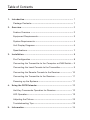 2
2
-
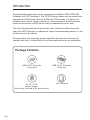 3
3
-
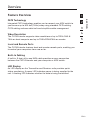 4
4
-
 5
5
-
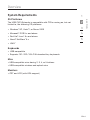 6
6
-
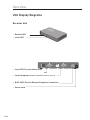 7
7
-
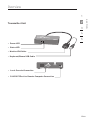 8
8
-
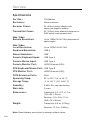 9
9
-
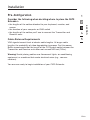 10
10
-
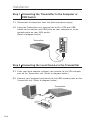 11
11
-
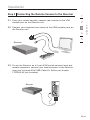 12
12
-
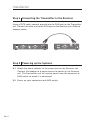 13
13
-
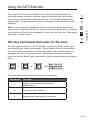 14
14
-
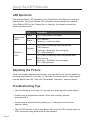 15
15
-
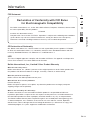 16
16
-
 17
17
-
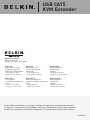 18
18
-
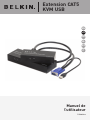 19
19
-
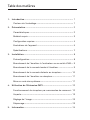 20
20
-
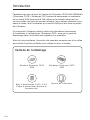 21
21
-
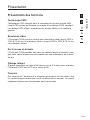 22
22
-
 23
23
-
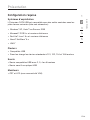 24
24
-
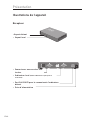 25
25
-
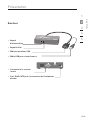 26
26
-
 27
27
-
 28
28
-
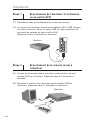 29
29
-
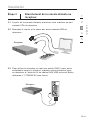 30
30
-
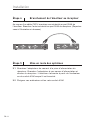 31
31
-
 32
32
-
 33
33
-
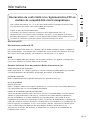 34
34
-
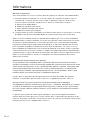 35
35
-
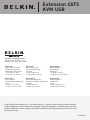 36
36
-
 37
37
-
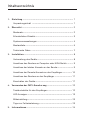 38
38
-
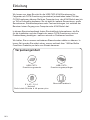 39
39
-
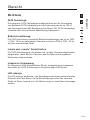 40
40
-
 41
41
-
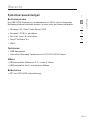 42
42
-
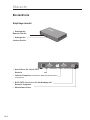 43
43
-
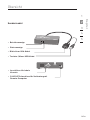 44
44
-
 45
45
-
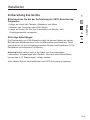 46
46
-
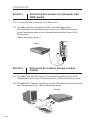 47
47
-
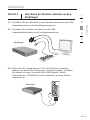 48
48
-
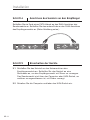 49
49
-
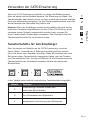 50
50
-
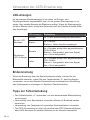 51
51
-
 52
52
-
 53
53
-
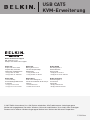 54
54
-
 55
55
-
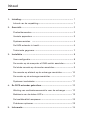 56
56
-
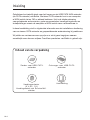 57
57
-
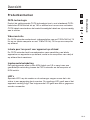 58
58
-
 59
59
-
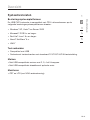 60
60
-
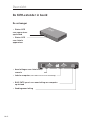 61
61
-
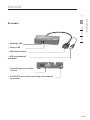 62
62
-
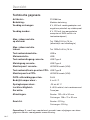 63
63
-
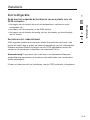 64
64
-
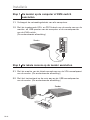 65
65
-
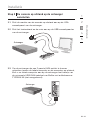 66
66
-
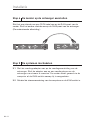 67
67
-
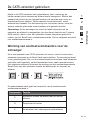 68
68
-
 69
69
-
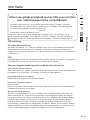 70
70
-
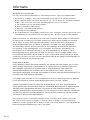 71
71
-
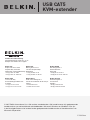 72
72
-
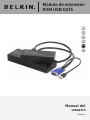 73
73
-
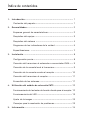 74
74
-
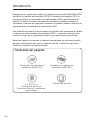 75
75
-
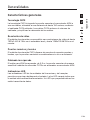 76
76
-
 77
77
-
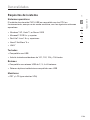 78
78
-
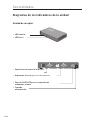 79
79
-
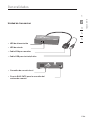 80
80
-
 81
81
-
 82
82
-
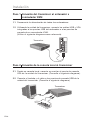 83
83
-
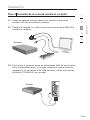 84
84
-
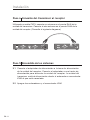 85
85
-
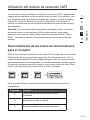 86
86
-
 87
87
-
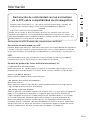 88
88
-
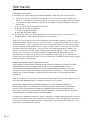 89
89
-
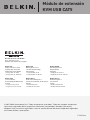 90
90
-
 91
91
-
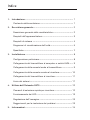 92
92
-
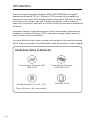 93
93
-
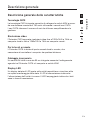 94
94
-
 95
95
-
 96
96
-
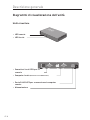 97
97
-
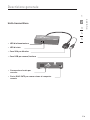 98
98
-
 99
99
-
 100
100
-
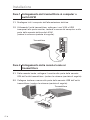 101
101
-
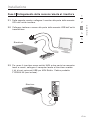 102
102
-
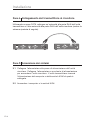 103
103
-
 104
104
-
 105
105
-
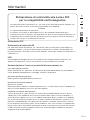 106
106
-
 107
107
-
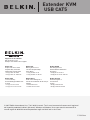 108
108
Belkin F1D086U Benutzerhandbuch
- Kategorie
- KVM-Schalter
- Typ
- Benutzerhandbuch
in anderen Sprachen
- English: Belkin F1D086U User manual
- français: Belkin F1D086U Manuel utilisateur
- español: Belkin F1D086U Manual de usuario
- italiano: Belkin F1D086U Manuale utente
- Nederlands: Belkin F1D086U Handleiding
Verwandte Papiere
-
Belkin SWITCH KVM À 2 PORTS #F1DJ102PEA Benutzerhandbuch
-
Belkin OmniView F1DB102P2eaB Bedienungsanleitung
-
Belkin F1DB104P2 Benutzerhandbuch
-
Belkin CLAVIER ET SOURIS SANS FIL, PS / 2 #F8E815FRBNDL Bedienungsanleitung
-
Belkin F8E858-BNDL Benutzerhandbuch
-
Belkin F5U103VEA Benutzerhandbuch
-
Belkin F5U276ea Benutzerhandbuch
-
Belkin F1DW101AEAAU Benutzerhandbuch
-
Belkin OmniView Quad-Bus Server Interface Module, USB Sun Benutzerhandbuch
-
Belkin RJ45 CAT-5e Patch Cable, 2 m, Orange, Snagless Molded (10 Pack) Datenblatt
Sonstige Unterlagen
-
Lindy 32338 Benutzerhandbuch
-
Lindy 32338 Benutzerhandbuch
-
Lindy 300m CAT5 KVM Extender Combo, USB & VGA Benutzerhandbuch
-
Lindy 32504 Benutzerhandbuch
-
Konig Electronic CMP-REPEATKVM1 Bedienungsanleitung
-
Trendnet TK-CAT5U Datenblatt
-
Trendnet TK-CAT5P Datenblatt
-
Konig Electronic CMP-REPEATVGA5 Bedienungsanleitung
-
LevelOne KVM-9009 Datenblatt
-
Lindy CAT5 Benutzerhandbuch